使用Angular如何实现表格过滤
这篇文章主要介绍了Angular实现较为复杂的表格过滤,删除功能,结合实例形式分析了AngularJS针对表格的排序、查询匹配、页面元素属性动态修改等相关操作技巧,需要的朋友可以参考下
本文实例讲述了Angular实现较为复杂的表格过滤,删除功能。分享给大家供大家参考,具体如下:
先来看看运行效果:
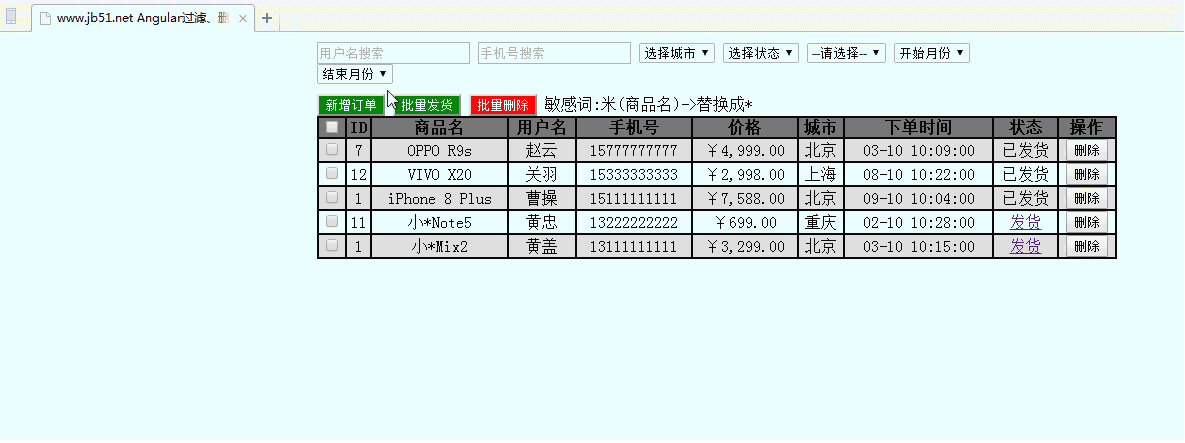
具体代码如下:
<!DOCTYPE html>
<html>
<head>
<meta charset="utf-8" />
<title>www.jb51.net Angular过滤、删除</title>
<style>
table{
border: 1px solid black;
width: 800px;
}
td , th{
border: 1px solid black;
text-align: center;
}
th{
background: #767674;
}
.d1{
width: 50%;
margin: 0 auto;
}
.d2{
margin-top: 10px;
}
.btn{
background: green;
color: white;
}
.btn1{
background: red;
color: white;
}
tr:nth-child(2n){
background-color: gainsboro;
}
</style>
<script src="angular.min.js"></script>
<script type="text/javascript" src="jquery-1.9.1.min.js" ></script>
<script>
angular.module("MyApp",[])
.controller("democ",function($scope,$filter){
$scope.isc = false;
$scope.arrs = [{
checked:false,
id:7,
name:"OPPO R9s",
user:"赵云",
tel:15777777777,
price:4999,
city:"北京",
time:new Date('03-09 10:00'),
sta:"已发货"
},
{
checked:false,
id:12,
name:"VIVO X20",
user:"关羽",
tel:15333333333,
price:2998,
city:"上海",
time:new Date('08-22 10:00'),
sta:"已发货"
},
{
checked:false,
id:1,
name:"iPhone 8 Plus",
user:"曹操",
tel:15111111111,
price:7588,
city:"北京",
time:new Date('09-04 10:00'),
sta:"已发货"
},
{
checked:false,
id:11,
name:"小*Note5",
user:"黄忠",
tel:13222222222,
price:699,
city:"重庆",
time:new Date('02-28 10:00'),
sta:"发货"
},
{
checked:false,
id:1,
name:"小*Mix2",
user:"黄盖",
tel:13111111111,
price:3299,
city:"北京",
time:new Date('03-015 10:00'),
sta:"发货"
}];
$scope.arr = $scope.arrs;
$scope.seluser = function(){
$scope.arr = [];
var val = $scope.reg_user;
var f = $filter("filter");
$scope.arr = f($scope.arrs,{"user":val});
}
$scope.seltel = function(){
$scope.arr = [];
var val = $scope.reg_tel;
var f = $filter("filter");
$scope.arr = f($scope.arrs,{"tel":val});
}
$scope.selsta = function(){
$scope.arr = [];
var val = $scope.reg_sta;
var f = $filter("filter");
$scope.arr = f($scope.arrs,{"sta":val});
}
$scope.ckAll = function(){
var ck = $scope.sta_ck;
for(var i=0; i<$scope.arrs.length; i++){
$scope.arrs[i].checked = ck;
}
}
$scope.del = function(th){
$scope.arrs.splice(th,1);
}
$scope.delAll = function(){
for(var i=0; i<$scope.arrs.length; i++){
if($scope.arrs[i].checked==true){
$scope.arrs.splice(i,1);
i--;
}
}
}
$scope.add = function(){
var d=new Date();
$scope.arrs.push({
checked:false,
id:$scope.a_id,
name:$scope.a_name,
user:$scope.a_user,
tel:$scope.a_tel,
price:$scope.a_price,
city:$scope.a_city,
time:d,
sta:"发货"
});
$scope.arr = $scope.arrs;
$scope.isc = false;
}
});
</script>
</head>
<body ng-app="MyApp" ng-controller="democ">
<p class="d1">
<p>
<input type="text" placeholder="用户名搜索" ng-change="seluser()" ng-model="reg_user"/>
<input type="text" placeholder="手机号搜索" ng-change="seltel()" ng-model="reg_tel"/>
<select>
<option>选择城市</option>
<option>北京</option>
<option>上海</option>
<option>广州</option>
</select>
<select ng-change="selsta()" ng-model="reg_sta">
<option value="">选择状态</option>
<option value="发货">发货</option>
<option value="已发货">已发货</option>
</select>
<select ng-model="selid">
<option value="">--请选择--</option>
<option value="id">ID正序</option>
<option value="-id">ID倒叙</option>
</select>
<select ng-model="selmonth">
<option value="">开始月份</option>
<option value="1">1</option>
<option value="2">2</option>
<option value="3">3</option>
<option value="4">4</option>
<option value="5">5</option>
<option value="6">6</option>
<option value="7">7</option>
<option value="8">8</option>
<option value="9">9</option>
<option value="10">10</option>
<option value="11">11</option>
<option value="12">12</option>
</select>
<select ng-model="lastmonth">
<option value="">结束月份</option>
<option value="1">1</option>
<option value="2">2</option>
<option value="3">3</option>
<option value="4">4</option>
<option value="5">5</option>
<option value="6">6</option>
<option value="7">7</option>
<option value="8">8</option>
<option value="9">9</option>
<option value="10">10</option>
<option value="11">11</option>
<option value="12">12</option>
</select>
</p>
<p class="d2">
<input type="button" value="新增订单" class="btn" ng-click="isc=true"/>
<input type="button" value="批量发货" class="btn"/>
<input type="button" value="批量删除" class="btn1" ng-click="delAll()"/>
敏感词:米(商品名)->替换成*
</p>
<p>
<table cellpadding="0" cellspacing="0">
<tr>
<th><input type="checkbox" ng-change="ckAll()" ng-model="sta_ck"/></th>
<th>ID</th>
<th>商品名</th>
<th>用户名</th>
<th>手机号</th>
<th>价格</th>
<th>城市</th>
<th>下单时间</th>
<th>状态</th>
<th>操作</th>
</tr>
<tr ng-repeat="a in arr|orderBy : selid | filter:{time:selmonth} | filter:{time:lastmonth}">
<td><input type="checkbox" ng-model="a.checked"/></td>
<td>{{a.id}}</td>
<td>{{a.name}}</td>
<td>{{a.user}}</td>
<td>{{a.tel}}</td>
<td>{{a.price|currency : '¥'}}</td>
<td>{{a.city}}</td>
<td>{{a.time|date : 'MM-HH hh:dd:ss'}}</td>
<td>
<span ng-show="a.sta=='已发货'">{{a.sta}}</span>
<span ng-show="a.sta=='发货'"><a href="#" rel="external nofollow" ng-click="a.sta='已发货'">{{a.sta}}</a></span>
</td>
<td><input type="button" value="删除" ng-click="del(this)"/></td>
</tr>
</table>
</p>
<p ng-show="isc">
I D:<input type="text" ng-model="a_id"/><br />
商品名:<input type="text" ng-model="a_name"/><br />
用户名:<input type="text" ng-model="a_user"/><br />
手机号:<input type="text" ng-model="a_tel"/><br />
价 值:<input type="text" ng-model="a_price"/><br />
城 市:<input type="text" ng-model="a_city"/><br />
<input type="button" value="保存" ng-click="add()"/>
</p>
</p>
</body>
</html>以上就是我整理的文字,希望对大家有帮助
相关文章:
以上是使用Angular如何实现表格过滤的详细内容。更多信息请关注PHP中文网其他相关文章!

热AI工具

Undresser.AI Undress
人工智能驱动的应用程序,用于创建逼真的裸体照片

AI Clothes Remover
用于从照片中去除衣服的在线人工智能工具。

Undress AI Tool
免费脱衣服图片

Clothoff.io
AI脱衣机

AI Hentai Generator
免费生成ai无尽的。

热门文章

热工具

记事本++7.3.1
好用且免费的代码编辑器

SublimeText3汉化版
中文版,非常好用

禅工作室 13.0.1
功能强大的PHP集成开发环境

Dreamweaver CS6
视觉化网页开发工具

SublimeText3 Mac版
神级代码编辑软件(SublimeText3)

热门话题
 PPT表格中插入的图片调整格式的操作步骤
Mar 26, 2024 pm 04:16 PM
PPT表格中插入的图片调整格式的操作步骤
Mar 26, 2024 pm 04:16 PM
1、新建一个PPT文件,命名为【PPT技巧】,作为示例。2、双击【PPT技巧】,打开PPT文件。3、插入两行两列的表格,作为示例。4、在表格的边框上双击,上方工具栏出现【设计】的选项。5、点击【底纹】的选项,点击【图片】。6、点击【图片】,弹出以图片为背景的填充选项对话框。7、在目录中找到要插入的托,点击确定即可插入图片。8、在表格框上右击,弹出设置的对话框。9、点击【设置单元格格式】,勾选【将图片平铺为底纹】。10、设置【居中】【镜像】等自己需要的功能,点击确定即可。注意:默认为图片填充在表格
 小红书笔记怎么删除
Mar 21, 2024 pm 08:12 PM
小红书笔记怎么删除
Mar 21, 2024 pm 08:12 PM
小红书笔记怎么删除?在小红书APP中是可以编辑笔记的,多数的用户不知道小红书笔记如何的删除,接下来就是小编为用户带来的小红书笔记删除方法图文教程,感兴趣的用户快来一起看看吧!小红书使用教程小红书笔记怎么删除1、首先打开小红书APP进入到主页面,选择右下角【我】进入到专区;2、之后在我的专区,点击下图所示的笔记页面,选择要删除的笔记;3、进入到笔记页面,右上角【三个点】;4、最后下方会展开功能栏,点击【删除】即可完成。
 微信拉黑再删除永久加不上是真的吗
Apr 08, 2024 am 11:41 AM
微信拉黑再删除永久加不上是真的吗
Apr 08, 2024 am 11:41 AM
1、首先,拉黑再删除永久加不上是假的,拉黑删除后想要再加对方,只要对方同意即可。2、如果用户将某人拉黑,对方将无法向用户发送消息、查看用户的朋友圈以及与用户进行通话。3、拉黑并不意味着将对方从用户的微信联系人列表中删除。4、如果用户在拉黑后又将对方从用户的微信联系人列表中删除,那么在删除后是没有办法恢复的。5、如果用户想再次添加对方为好友,需要对方同意并重新添加用户。
 关于销量预测如何制作表格
Mar 20, 2024 pm 03:06 PM
关于销量预测如何制作表格
Mar 20, 2024 pm 03:06 PM
能够熟练的制作表格不仅是会计、人事以及财务的必备技能,对于很多销售人员来说,学会制作表格也是很重要的。因为与销量有关的数据都是很多并且很复杂的,而且不是简单的记在文档当中,就可以说明问题的。为了能够让更多的销售人员熟练运用Excel来制作表格,小编接下来要介绍的就是有关于销量预测的表格制作问题,有需要的朋友不要错过哦!1,打开【销量预测及目标制定】,xlsm,来分析每个表格所存放的数据。2,新建【空白工作表】,选择【单元格】,输入【标签信息】。向下【拖拽】,【填充】月份。输入【其它】数据,点击【
 小红书发布怎么删除?发布删除怎么恢复?
Mar 21, 2024 pm 05:10 PM
小红书发布怎么删除?发布删除怎么恢复?
Mar 21, 2024 pm 05:10 PM
小红书作为一家流行的社交电商平台,吸引了大量用户分享生活点滴和购物心得。有时候我们可能会不经意发布一些不合适的内容,这时候需要及时删除,这样可以更好地维护个人形象或者遵守平台规定。一、小红书发布怎么删除?1.登录小红书账号,进入个人主页。2.在个人主页下方,找到“我的创作”选项,点击进入。3.在“我的创作”页面,你可以看到所有发布的内容,包括笔记、视频等。4.找到需要删除的内容,点击右侧的“...”按钮。5.在弹出的菜单中,选择“删除”选项。6.确认删除后,该条内容将从你的个人主页和公共页面消失
 wps数值怎样设置按条件自动变色_wps表格数值设置按条件自动变色的步骤
Mar 27, 2024 pm 07:30 PM
wps数值怎样设置按条件自动变色_wps表格数值设置按条件自动变色的步骤
Mar 27, 2024 pm 07:30 PM
1、打开工作表,找到【开始】-【条件格式】按钮。2、点击列选择,选中将添加条件格式的列。3、单击【条件格式】按钮,弹出选项菜单国。4、选择【突出显示条件规则】-【介于】。5、填写规则:20,24,深填充色深绿色文本。6、确定后,所选列中数据按照设定对相应数字文字、单元框加色处理。7、对于没有冲突的条件规则,可以重复添加,但对于冲突规则wps则会以最后添加的规则代替之前建立的条件规则。8、重复添加【介于】规则20-24和【小于】20后的单元列。9、如需改变规则,刚可以清除规则后重新设定规则。
 抖音聊天记录怎么彻底消除干净
May 07, 2024 am 11:14 AM
抖音聊天记录怎么彻底消除干净
May 07, 2024 am 11:14 AM
1、打开抖音app,点击界面底部的【消息】,点击需要删除的聊天对话入口。2、长按任意一条聊天记录,点击【多选】,勾选想要删除的聊天记录。3、点击右下角的【删除】按钮,在弹出的窗口中选择【确认删除】即可将这些记录永久删除。
 微信文件传输助手怎么彻底删除_微信文件传输助手关闭方法介绍
Mar 20, 2024 pm 08:31 PM
微信文件传输助手怎么彻底删除_微信文件传输助手关闭方法介绍
Mar 20, 2024 pm 08:31 PM
微信的文件传输助手是每个用户都有的,一些用户将它当做成了备忘录,会记录一些东西。那么微信文件传输助手怎么彻底删除呢?下面就让小编为大家详细介绍一下吧。微信文件传输助手怎么彻底删除答案:【微信】-【长按文件传输助手】-【删除该聊天】。具体步骤:1、首先打开微信软件,进入到首页中后我们找到【文件传输助手】长按;2、然后会弹出标为未读、置顶该聊天、不显示该聊天、删除该聊天,在这里我们点击【删除该聊天】即可;






